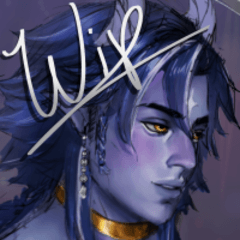Hice una acción automática que simula un desenfoque atmosférico como vidrio esmerilado.
Dado que se creó utilizando las funciones básicas de CLIP STUDIO, no hay planes de cobrar por él.
Si desea utilizarlo para corregir expresiones adultas, lea atentamente la nota a continuación.
すりガラスのような雰囲気のあるぼかしを擬似的にかけるオートアクションを作りました。
クリスタの基本的な機能を使って作ったため、有料化の予定はありません。
成人向け表現の修正に用いたい場合は、後述の注意書きをよくお読みください。




[Modo de empleo]
(1) Haz que la imagen que deseas crear en mosaico sea una sola capa. (Recomiendo "Fusionar copias de las capas mostradas". También puede pegar una nueva imagen guardada como imagen, pero creo que se requiere rasterización).
↓
(2) Rodea el área que deseas crear en mosaico con una herramienta de selección ("Selección de lazo", "Selección rectangular")
↓
(3) Active la acción automática mientras la capa de la imagen que desea crear en mosaico está seleccionada. (Hay tres tipos de acción automática: "Vidrio esmerilado normal", "Vidrio esmerilado de papel de calco" y "Vidrio esmerilado con ruido de color". Sólo tienes que seleccionar el que más te guste y pulsarlo. Todos, excepto "Vidrio esmerilado, ruido de color" crearán un mosaico en el mismo color que el color principal que está utilizando actualmente).
Nota: Debido a que el mosaico se aplica directamente a la imagen, la imagen original no se puede restaurar una vez que guarde y cierre la carpeta de trabajo. Le recomendamos que utilice siempre una copia de la imagen original.
Eso es todo. Intente ajustar los valores finos usted mismo y encuentre su mosaico favorito.




[How to use]
① Make the image you want to mosaic into a single layer. (I recommend "Merge copies of displayed layers". You can also paste a new image saved as an image, but I think rasterization is required.)
↓
② Surround the area you want to mosaic with a selection tool ("Lasso Select", "Rectangular Select")
↓
③ Activate the auto action while the layer of the image you want to mosaic is selected. (There are three types of auto action: "Normal frosted glass", "Tracing paper frosted glass", and "Color noise frosted glass". Just select the one you like and press it. All except "Color noise frosted glass" will create a mosaic in the same color as the main color you are currently using.)
Note: Because the mosaic is applied directly to the image, the original image cannot be restored once you save and close the work folder! We recommend that you always use a copy of the original image.
That's it. Try adjusting the fine values yourself and find your favorite mosaic.